So stellen Sie nicht gespeicherte Notizblöcke unter Windows effizient wieder her
"Mein Computer wurde neu gestartet, als ich meine Dateien nicht gespeichert habe und mehrere wichtige Notizblöcke verloren habe. Gibt es eine Möglichkeit, nicht gespeicherte Notizblöcke wiederherstellen?"
Als eines der ältesten Tools unter Windows 11/10 wurde Notepad seit vielen Jahren nicht mehr aktualisiert, auch weil es keinen Bedarf gab. Im Gegensatz zu Microsoft Word, Excel, PowerPoint und anderen kann Notepad Inhalte jedoch nicht automatisch speichern. Das bedeutet, dass Sie alles verlieren, wenn Sie die Software schließen, ohne zu speichern. Diese Anleitung zeigt Ihnen, wie Sie Ihre Dateien wiederherstellen.
SEITENINHALT:
Teil 1: Warum der Notizblock verloren geht
Notepad-Dateien sind reine Textdateien und werden normalerweise mit der Erweiterung .txt gespeichert. Es gibt verschiedene Gründe, warum eine Notepad-Datei von Ihrer Festplatte verschwinden kann, beispielsweise:
1. Sie löschen die Notepad-Dateien versehentlich.
2. Sie schließen das Editorfenster, ohne die Datei zu speichern.
3. Ihre Notepad-Dateien sind durch Software von Drittanbietern beschädigt.
Teil 2: Gängige Methoden zum Wiederherstellen nicht gespeicherter Notizblöcke
Weg 1: So stellen Sie Notepad-Dateien aus dem Papierkorb wieder her
Wenn Sie nur eine Notepad-Datei mit dem Löschen Drücken Sie die Taste auf Ihrer Tastatur. Die Datei wurde wahrscheinlich nur in den Papierkorb verschoben. Daher sollten Sie Notepad-Dateien zuerst im Papierkorb wiederherstellen.
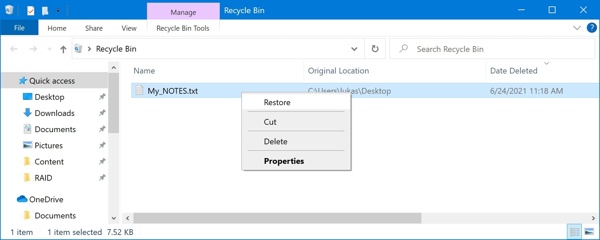
Schritt 1. Öffnen Sie den Microsoft Store auf Ihrem Windows-PC. Papierkorb Ordner von Ihrem Desktop.
Schritt 2. Suchen Sie die Notepad-Datei, die Sie wiederherstellen möchten, und klicken Sie mit der rechten Maustaste darauf.
Schritt 3. Wählen Wiederherstellen im Kontextmenü. Anschließend finden Sie die Datei im ursprünglichen Verzeichnis.
Weg 2: So stellen Sie einen nicht gespeicherten Notizblock über einen temporären Ordner wieder her
Obwohl Notepad Dateien nicht automatisch speichert, speichert Windows temporäre Dateien. Dadurch haben Sie die Möglichkeit, nicht gespeicherte Notepad-Dateien wiederherzustellen. Dieser Weg steht für die neuesten Notepad-Dateien zur Verfügung.
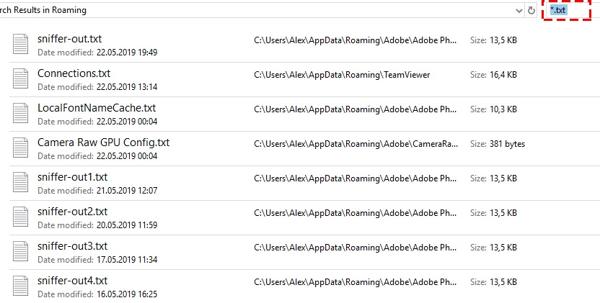
Schritt 1. Drücken Sie auf Win + R Tasten auf Ihrer Tastatur zum Öffnen der Führen Sie Dialog.
Schritt 2. Typ %Anwendungsdaten% in das Feld ein und drücken Sie die Eingabetaste auf Ihrer Tastatur. Dadurch wird das Verzeichnis geöffnet C:\Benutzer\%\BENUTZERNAME\%\AppData\Roaming.
Schritt 3. Als nächstes Eingabe * .txt in die Suchleiste oben rechts ein. Suchen Sie dann die gewünschte Notepad-Datei, kopieren Sie sie in einen anderen Ordner und öffnen Sie die Datei.
Weg 3: So stellen Sie einen nicht gespeicherten Notepad über die Wiederherstellung der vorherigen Version wieder her
Die integrierte Rollback-Funktion von Windows ermöglicht Ihnen die Wiederherstellung nicht gespeicherter Notepad- oder Excel-temporäre DateienDiese Funktion ist unter Windows 11/10/8/7 verfügbar. Mit dieser Funktion können Notepad-Dateien innerhalb von 10 Tagen wiederhergestellt werden.
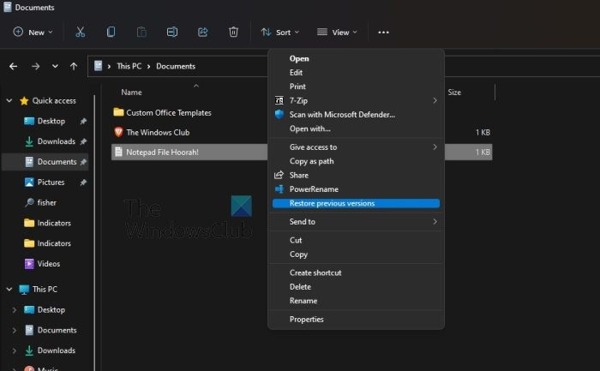
Schritt 1. Suchen Sie den Ordner, in dem die nicht gespeicherten Notepad-Dateien gespeichert sind.
Schritt 2. Klicken Sie mit der rechten Maustaste auf den Ordner und wählen Sie Vorherige Version wiederherstellen. Unter Windows 11. Wählen Sie Weitere Optionen anzeigenund dann wählen Vorherige Version wiederherstellen.
Schritt 3. Wählen Sie dann eine entsprechende Version aus der Liste aus und klicken Sie auf das Wiederherstellen .
Weg 4: So stellen Sie Notepad aus MS Word wieder her
Eine weitere Möglichkeit zur Wiederherstellung von Notepad-Dateien ist die Verwendung von Microsoft Word. Diese Methode steht auch für beschädigte Notepad-Dateien zur Verfügung. Sobald Sie feststellen, dass Ihre Dateien beschädigt sind, können Sie die folgenden Schritte ausführen.
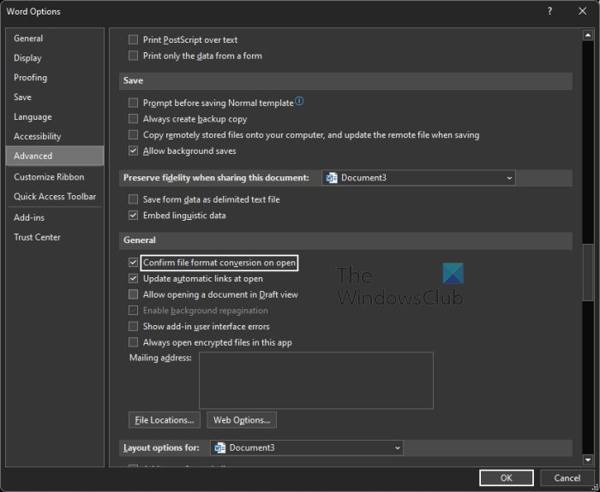
Schritt 1. Starten Sie MS Word von Ihrem Desktop oder öffnen Sie ein Word-Dokument. Klicken Sie auf Reichen Sie das Wählen Sie im oberen Menüband Optionenund gehe zum Erweitert Tab.
Schritt 2. Suchen Sie den Abschnitt „Allgemein“ und aktivieren Sie das Kontrollkästchen Bestätigen Sie die Dateiformatkonvertierung beim ÖffnenUnd klicken Sie auf OK.
Schritt 3. Gehen Sie zum Reichen Sie das wählen Sie im Menü Öffnen, klicken Hochladen, stellen Sie sicher, dass Sie auswählen Alle Dateien, suchen und wählen Sie die beschädigte Notepad-Datei aus und öffnen Sie sie.
Schritt 4. Wenn Sie dazu aufgefordert werden, klicken Sie auf Stellen Sie Text aus einer beliebigen Datei wieder her.
Teil 3: Ultimative Methode zum Wiederherstellen nicht gespeicherter Notizblöcke
Wenn Sie Notepad-Dateien nicht von Ihrer Festplatte oder Ihrem Flash-Laufwerk wiederherstellen können, benötigen Sie ein leistungsstarkes Tool zur Dateiwiederherstellung, wie z. B. Apeaksoft Datenwiederherstellung. Es kann gelöschte und verlorene Dateien und Dokumente auf Ihrem Computer oder Laptop ohne technische Kenntnisse scannen.
- Stellen Sie Notepad-Dateien mit einem einzigen Klick wieder her.
- Rufen Sie verlorene Dateien aus dem Papierkorb, von der Festplatte und dem Flash-Laufwerk ab.
- Unterstützt eine Vielzahl von Dateitypen.
- Zeigen Sie verlorene Notepad-Dateien vor der Wiederherstellung in der Vorschau an.
- Bieten eine hohe Erfolgsquote und eine hervorragende Wiederherstellungsgeschwindigkeit.
Sicherer Download
Sicherer Download

So stellen Sie Notepad-Dateien unter Windows wieder her
Schritt 1. Suchen Sie nach dem verlorenen Notizblock
Starten Sie das beste Notepad-Wiederherstellungstool, sofern Sie es auf Ihrem PC installiert haben. Überprüfen Sie den gewünschten Datentyp im Abschnitt Datentyp, z. B. DokumentWählen Sie dann die Festplatte aus, auf der Ihre verlorenen Dateien gespeichert sind, unter Festplattenlaufwerke Sektion. Drücke den Scannen .
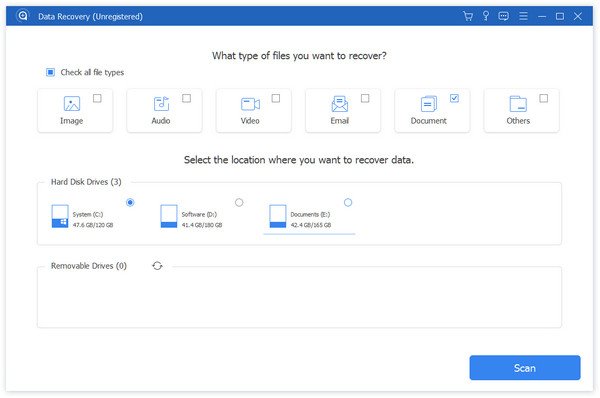
Schritt 1. Wiederherstellen von Notepad-Dateien
Nach Abschluss des Scanvorgangs können Sie den Notepad-Ordner auswählen und eine Vorschau der verlorenen Dateien anzeigen. Wählen Sie die gewünschten Notepad-Dateien aus und klicken Sie auf Entspannung Wählen Sie ein Verzeichnis aus und rufen Sie die Datei ab. Sie können auch Gelöschte Google-Dokumente wiederherstellen in diesem Programm.
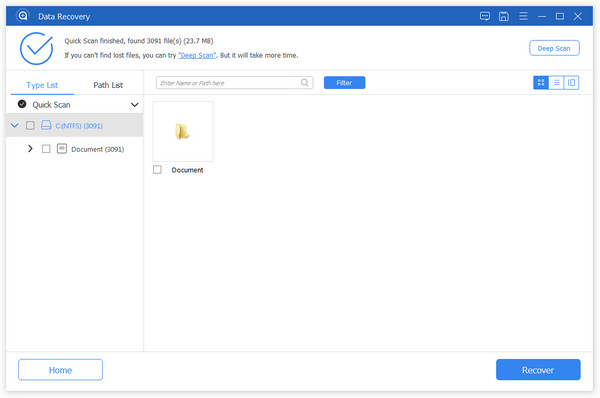
Fazit
Jetzt sollten Sie verstehen So stellen Sie nicht gespeicherte Notizblöcke wieder her unter Windows 11/10/8/7 in verschiedenen Situationen. Der Papierkorb ermöglicht Ihnen, gelöschte Notepad-Dateien schnell wiederherzustellen. Der integrierte temporäre Dateiordner, Rollback und MS Word stehen Ihnen zur Verfügung, um Ihre Dateien wiederherzustellen. Apeaksoft Data Recovery ist die ultimative Lösung. Wenn Sie weitere Fragen haben, schreiben Sie diese gerne unten.
Ähnliche Artikel
Ist Ihre Festplatte formatiert oder beschädigt? Bitte retten Sie Ihre Dateien sofort. Dieser Artikel zeigt Ihnen 4 Möglichkeiten, eine Festplatte einfach wiederherzustellen.
Wie kann ich nicht gespeicherte PowerPoint-Dateien wiederherstellen? Dieser Beitrag zeigt Ihnen eine detaillierte Anleitung zum Wiederherstellen von PPT-Dateien, wenn Sie diese versehentlich nicht gespeichert oder gelöscht haben.
Für Mac-Benutzer ist die Wiederherstellung gelöschter Dateien ein heikles Thema. Wenn Sie das gleiche Problem haben, lesen Sie diese vollständige Anleitung und entdecken Sie 4 Methoden zum Abrufen von Dateien auf dem Mac.
Erfahren Sie, wie Sie gelöschte Apps auf Android wiederherstellen. Entdecken Sie 5 Methoden, um Ihre gelöschten Apps einfach und schnell wiederherzustellen.

